297.Pensive
A réaliser avec PhotoFitre Studio ou PhotoFiltre 7
même sans filtres
|
Plus besoin de mon autorisation pour utiliser ce tuto sur vos Forums ou vos Blogs mais
sans copier mon texte et
mes capures d'écran. Mettez
un lien vers ce tuto |


Matériel à dézipper (Autorisations)
Ensuite, enregistrez les masques créagraph-mask
150 et 177 et les masques voile et 223 dans le dossier Masks ou
Réserve Masks
et le motif rose Pensive dans
le dossier Patterns
(ou
Réserve Patterns )
Site
Créagraph
Pfeil
 |
Cette flèche pour marquer votre ligne
Clic gauche pour la déplacer
|
1.Ouvrez les tubes de Créalios, le motif rose
Pensive
et la déco 1. Dupliquez-les et fermez-les originaux
2.Mettez en couleur d'avant-plan la
couleur R=141 .V=71. B=81 ou #8D4751
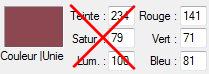
3.Mettez en couleur d'arrière-plan la
couleur R=226. V=172. B=173 ou #E2ACAD
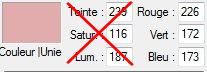
4.Ouvrez un document blanc 700 x 550
5. Clic sur le motif rose Pensive . Menu
Edition > Utiliser comme motif

6. Clic sur le document blanc. Menu
Edition > Remplir avec le motif
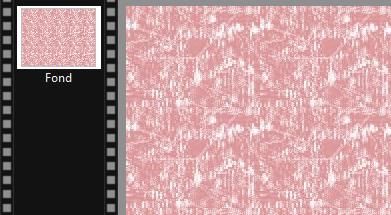
7.Menu Filtre > Effet d'optique >
Flou gaussien.
Rayon:20
pixels
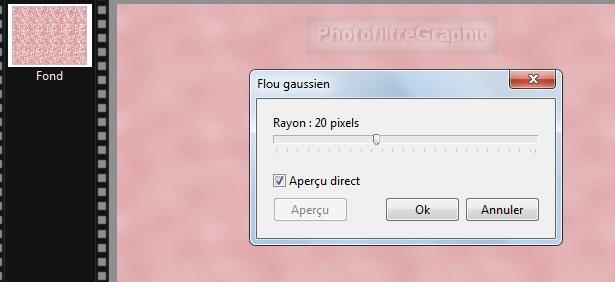
8.Appliquez le masque créagraph-mask 150 avec Photomasque
du menu Filtre. Opacité = 100. Couleur blanche. Etirer le masque
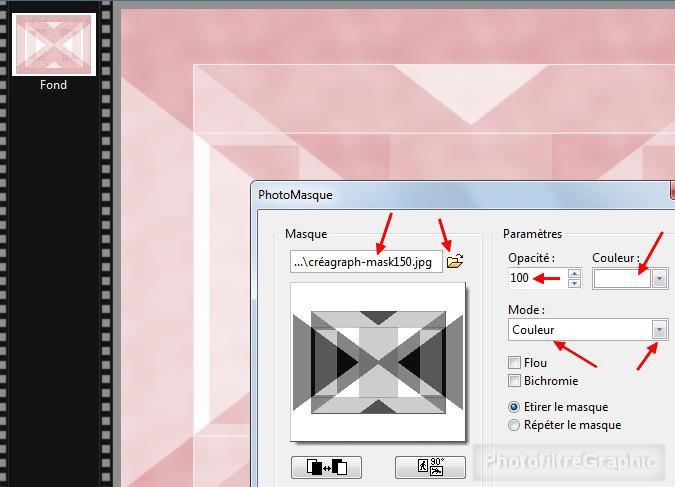
9.Enregistrez au format pfi
10. Mettez un nouveau calque complet de la
couleur de l'avant-plan: Menu Calque > Nouveau > Vierge
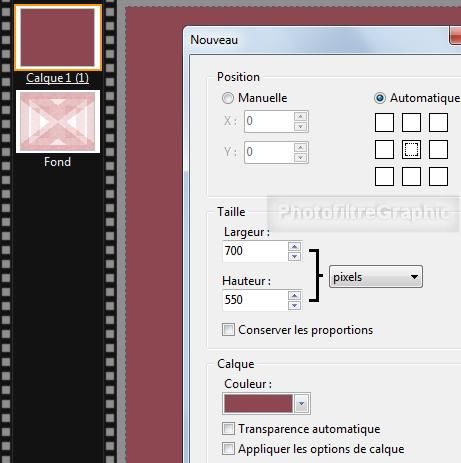
11. Menu Filtre >
Texture > Vieille toile
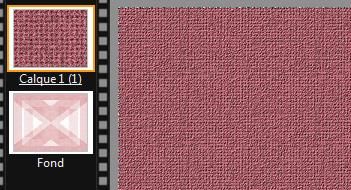
12.Appliquez le masque créagraph-mask 177 avec Photomasque. Opacité = 100.
Mode Transparence. Etirer le masque
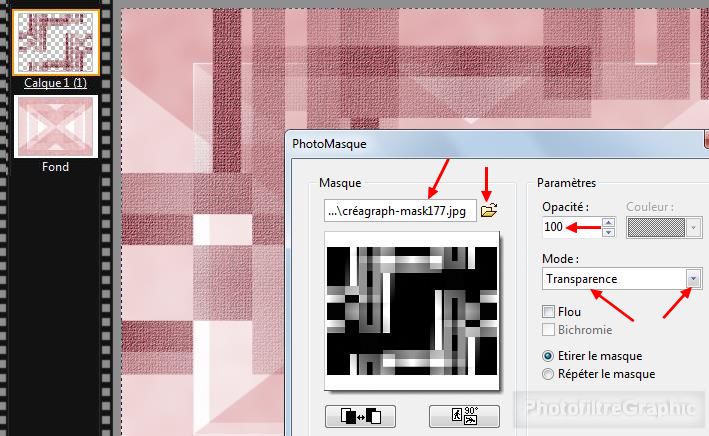
13. Menu Réglage > Histogramme.
Coulissez le curseur noir du haut pour avoir Minimum à 60
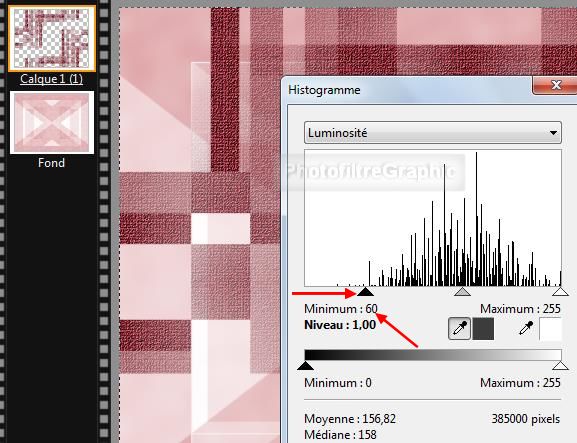
14.Clic droit sur la vignette du calque > Fusionner avec le calque inférieur
15.Enregistrez au format pfi
16.Menu Sélection > Paramétrage manuel. Décochez Conserver les proportions
17. Position manuelle: X= 270 Y=
125 Taille:
Largeur =160 Hauteur= 300 Forme Rectangle
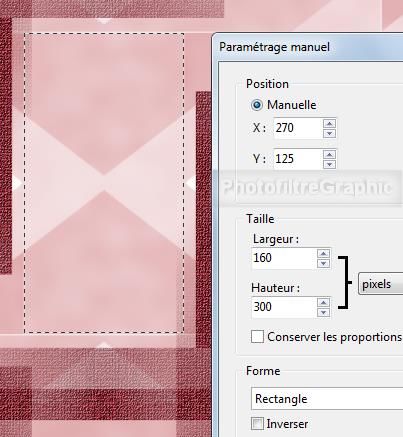
18.Appliquez le masque créagraph-mask 150 avec Photomasque
en le pivotant 1 fois. Opacité = 100. Couleur de l'avant-plan. Etirer le masque
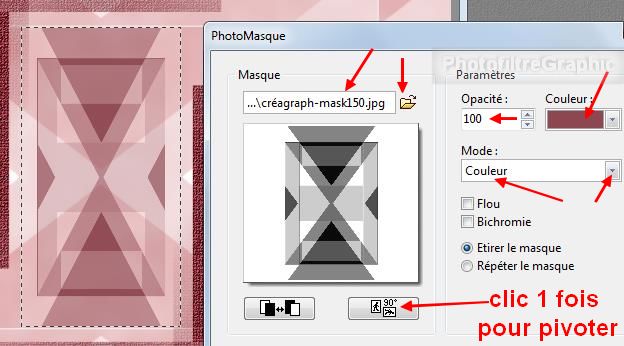
19.Menu Sélection
> Masquer la sélection
20.Enregistrez au format pfi
21.Clic sur le tube créalios dos-138 .
Copier-coller sur le Fond
22.Menu Calque >
Paramétrage manuel
23.Position manuelle:
X= -2 Y= 14
Taille: Largeur= 295 Hauteur = 648
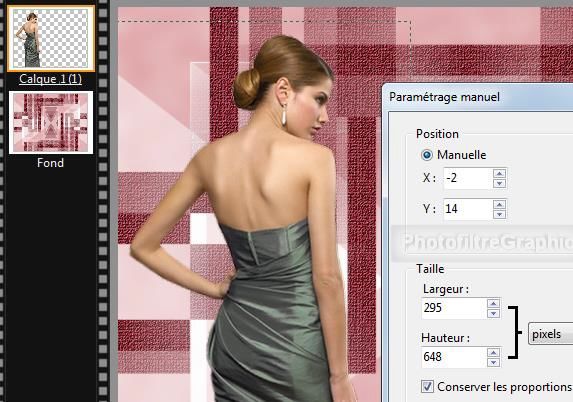
24.Clic sur le tube créalios dos-317 .
Copier-coller sur le calque 1
25.Menu Calque >
Paramétrage manuel
26.Position manuelle: X= 450 Y= 10
Taille: Largeur= 240 Hauteur = 547
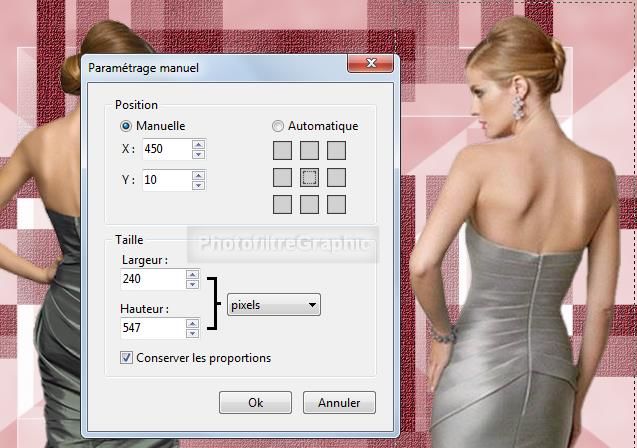
27.Clic droit sur la vignette du calque 2
> Fusionner avec le calque inférieur
28. Double-clic sur la vignette du
calque 1 . Cochez Ombre portée. 7/7. Noir. Curseur Opacité du bas sur 80%.
Lissé. Rayon = 12
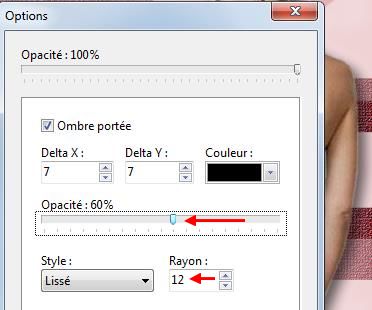
29.Clic droit sur la vignette du calque > Fusionner avec le calque inférieur
30.Enregistrez au format pfi
31.Clic sur la déco 1 .
Copier-coller sur le Fond
32.Menu Calque >
Paramétrage manuel
33.Position manuelle: X= 272 Y=
180
Taille: Largeur= 145 Hauteur = 245
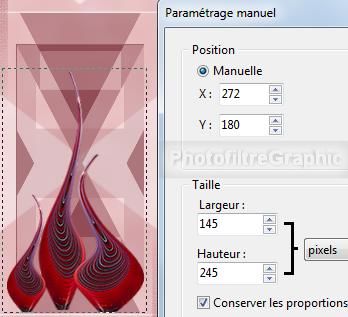
34. Double-clic sur la vignette du
calque 1 . Cochez Ombre portée. X=2 Y=-2 . Noir. Curseur Opacité du bas sur 80%.
Style Plat. Rayon est grisé
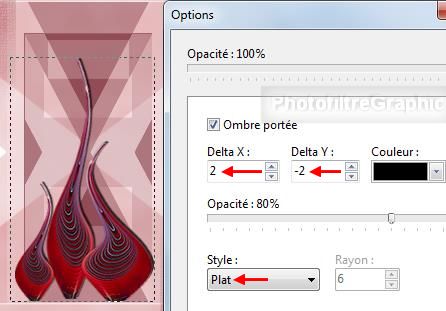
35.Clic droit sur la vignette du calque > Fusionner avec le calque inférieur
36.Enregistrez au format pfi
37.Menu Sélection > Paramétrage manuel. Décochez Conserver les proportions
38. Position manuelle: X= 0 Y=
0 Taille:
Largeur = 260 Hauteur= 550 Forme Rectangle
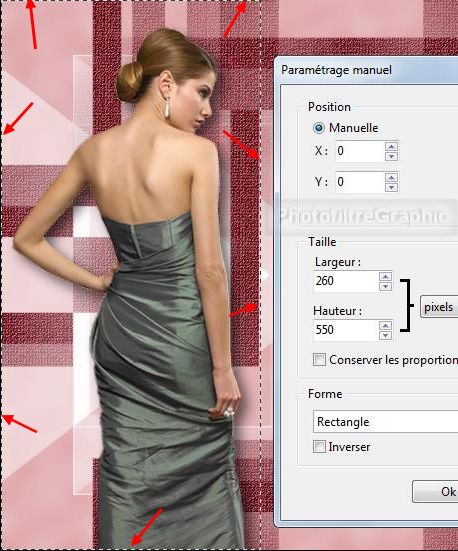
39.Appliquez le masque voile avec Photomasque. Opacité =
60. Mode Couleur. Couleur blanche. Etirer le masque
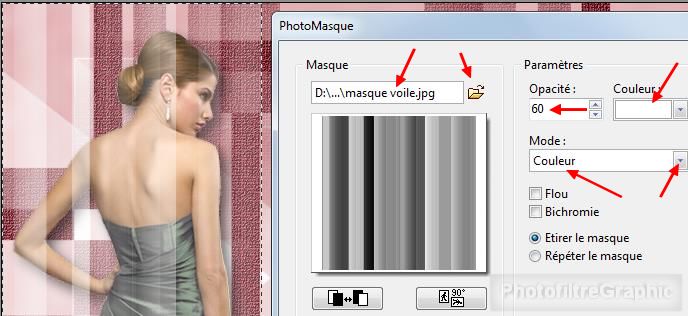
40.Menu Sélection > Paramétrage manuel
41. Position manuelle:
X= 440 Y=
0 Taille:
Largeur = 260 Hauteur= 550 Forme Rectangle
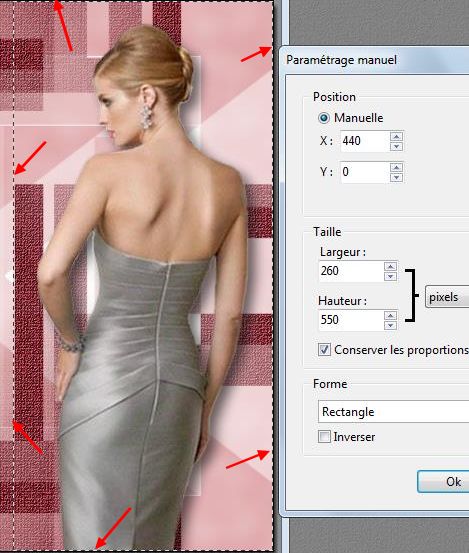
42.Appliquez le masque voile avec Photomasque
en le pivotant 2 fois. Opacité =
60. Mode Couleur. Couleur blanche. Etirer le masque
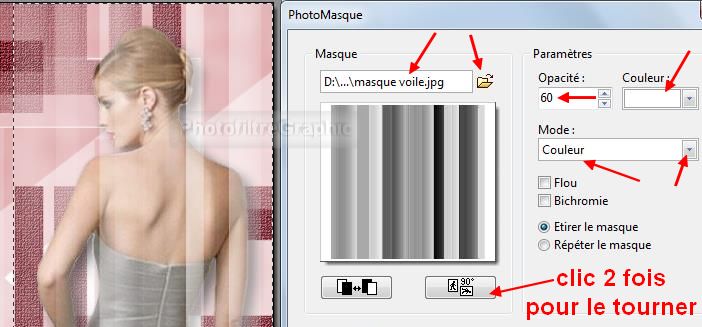
43.Enregistrez au format pfi
44. 3Menu image > Encadrement Extérieur.
Largeur = 2 Couleur de l'avant-plan
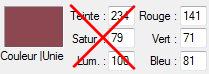
45.Menu image > Encadrement Extérieur.
Largeur = 3 Couleur de l'arrière-plan
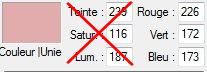
46.Menu image > Encadrement Extérieur.
Largeur = 2 Couleur de l'avant-plan
47.Menu image > Encadrement Extérieur.
Largeur = 3 Couleur de l'arrière-plan
48.Menu image > Encadrement Extérieur.
Largeur = 30 Couleur de l'avant-plan
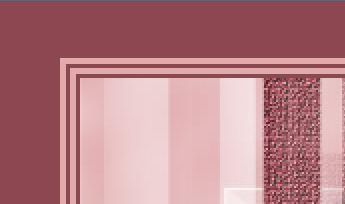
49.Avec la baguette magique (Tolérance à
30) sélectionnez
ce cadre
50.Appliquez le masque 223 avec Photomasque. Opacité =
100. Couleur de l'arrière-plan. Etirer le masque

51.Menu Sélection > Masquer la sélection
52.Menu image > Encadrement Extérieur.
Largeur = 1 .Couleur de l'arrière-plan
53.Menu image > Encadrement Extérieur.
Largeur = 40 . Couleur de l'avant-plan
54.Avec la baguette magique (Tolérance à
30) sélectionnez
ce cadre
55.Menu Sélection > Inverser ou Clic sur
I 
56.Menu Filtre > Esthétique >
Contour
progressif. Opacité =50%. Couleur noire.
Epaisseur = 20. Flou.
Extérieur
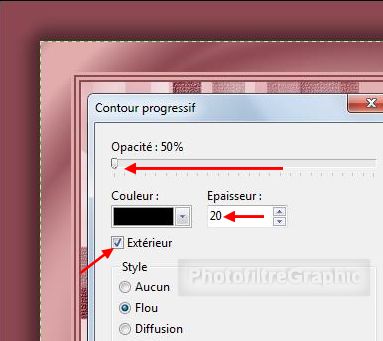
57.Redimensionnez à 700 de largeur: Menu
Image > Taille de l'image. Largeur = 700. La Hauteur se met à 578
58.Menu Filtre > Netteté > Contours plus
nets
59. Menu Réglage > Histogramme.
Coulissez le curseur noir du haut pour avoir Minimum à 35
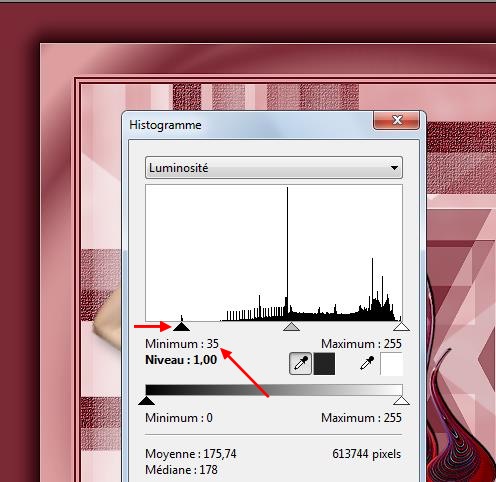
60.Enregistrez au format pfi
61.Signez et enregistrez au format jpg

© copyright. Tous droits
réservés
